ERR_NETWORK_CHANGED Eroarea Chrome nu vă permite, de obicei, să vizitați niciun site web pe Chrome, chiar dacă Internetul dvs. pare să funcționeze bine. Această eroare ar putea fi specifică Chrome sau în întregime pe computerul dvs. De cele mai multe ori, această eroare apare pe tot computerul și nu veți putea accesa internetul și pe alte browsere decât Chrome. Și foarte rar, eroarea ERR_NETWORK_CHANGED apare doar pe Chrome. Indiferent de situație, lucrul bun al acestei erori este că este foarte obișnuit în rândul utilizatorilor de bandă largă și există soluții simple pentru a remedia această problemă.
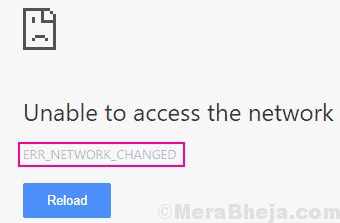
În acest articol, am încercat să acoperim aproape toate soluțiile posibile pentru remediați eroarea ERR_NETWORK_CHANGED în Chrome. Vom începe cu metoda cu cea mai mare rată de succes pentru a rezolva eroarea ERR_NETWORK_CHANGED și așa mai departe.
Cum se remediază eroarea Chrome ERR_NETWORK_CHANGED
# 1 - Reporniți routerul pentru a remedia eroarea ERR_NETWORK_CHANGED
De îndată ce primiți această eroare pe Chrome, primul lucru pe care ar trebui să-l faceți este
reporniți routerul WiFi. Pur și simplu opriți conexiunea de alimentare a routerului și reporniți-o după un moment. Aceasta va rezolva cel mai probabil problema ERR_NETWORK_CHANGED pentru dvs. În cazul în care nu aveți acces la comutatorul de alimentare al routerului sau dacă nu utilizați un router sau dacă eroarea nu a fost remediată prin repornirea routerului, încercați următoarea metodă.# 2 - Flush DNS și Reset TCP / IP
În această metodă, va trebui să spălați DNS și să resetați TCP / IP pe computerul dvs. pentru a rezolva eroarea ERR_NETWORK_CHANGED. Această metodă este cunoscută și sub numele de Resetarea setărilor rețelei. Puteți efectua această metodă în linia de comandă cu privilegii de administrator. Pentru a spăla DNS și a reseta TCP / IP, urmați acești pași:
Pasul 1: Alerga Prompt de comandă în modul de administrare. apasă pe Windows tasta pentru a deschide fișierul start meniu, apoi intrați Prompt de comandă în bara de căutare a meniului Start. Faceți clic dreapta pe opțiunea Prompt comandă care apare în rezultatul căutării, apoi selectați Rulat ca administrator din meniul cu clic dreapta.
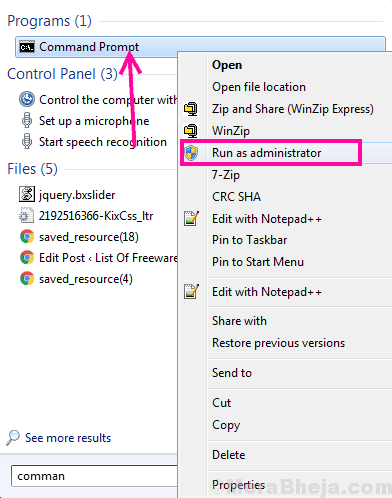
Pasul 2: Când se deschide fereastra de comandă, introduceți comenzile menționate mai jos. Va trebui să apăsați tasta introduce tasta de pe tastatură după ce tastați fiecare linie din următoarele comenzi:
ipconfig / flushdns nbtstat –r netsh int ip reset netsh winsock reset
Executarea acestor comenzi va spăla DNS și va reseta TCP / IP pe computer. Problema nu este încă rezolvată; mai întâi reporniți computerul. Apoi, rulați Chrome și încercați să accesați orice site web. Eroarea ERR_NETWORK_CHANGED apare în continuare? Încercați următoarea metodă.
# 3 - Setați setarea DNS la DNS Google
Adresa DNS pe computerul dvs. este de obicei setat să obțineți automat adresa serverului DNS. Dacă furnizorul dvs. de servicii de internet a furnizat o anumită adresă DNS, aceasta ar putea fi setată și la aceasta. Ar putea fi posibil ca adresa DNS setată în prezent să cauzeze eroarea ERR NETWORK CHANGED din PC. În această metodă, vom încerca să setați manual adresa DNS de pe computer la universal Adresa DNS Google. Iată pașii de urmat pentru a schimba manual DNS-ul:
Pasul 1: În partea dreaptă jos a ecranului de pe bara de activități, este disponibilă o pictogramă de rețea. Din această pictogramă, vă puteți conecta computerul la rețelele WiFi. Faceți clic dreapta pe această pictogramă Rețea. Din meniul care face clic dreapta pe rețea care apare, faceți clic pe Deschideți Centrul de rețea și partajare opțiune. Aceasta va deschide fișierul Centrul de rețea și partajare fereastră.
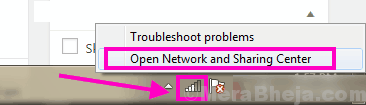
Pasul 2: În Vizualizați secțiunea dvs. de rețele active disponibil în Centrul de rețea și partajare fereastra, faceți clic pe rețeaua la care este conectat computerul. Uită-te în fața Conexiuni opțiune pentru a găsi rețeaua curentă la care este conectat computerul. Consultați captura de ecran de mai jos.
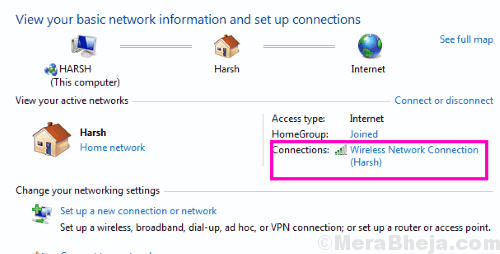
Pasul 3: În Starea conexiunii la internet fereastra care se deschide, selectați Proprietăți opțiune.
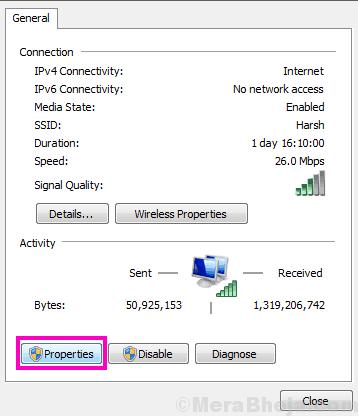
Pasul 4: Aceasta va deschide conexiunea la internet Proprietăți fereastră. Aici, verificați Rețele filă. Veți obține o listă; din acea listă, faceți dublu clic pe Internet Protocol versiunea 4 (TCP / IPv4) opțiune.
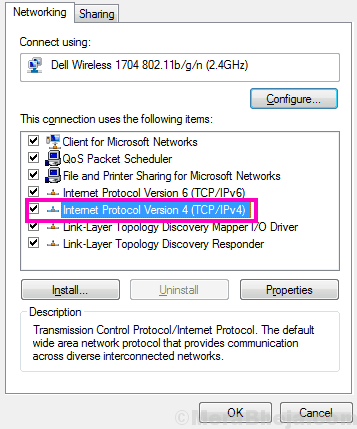
Pasul 5: Aceasta va deschide din nou o fereastră nouă, așa cum se arată mai jos. Aici, trebuie să verificați dacă adresa DNS este setată la o anumită valoare sau dacă este setată pentru a obține automat adresa DNS. Indiferent de caz, selectați Utilizați următoarea adresă DNS și introduceți următoarea adresă a serverului DNS public Google.
8.8.8.8. 8.8.4.4
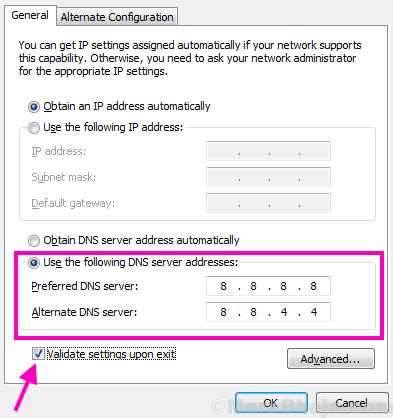
După ce ați introdus adresa DNS menționată mai sus, selectați Validați setările la ieșire opțiune. După aceea, faceți clic pe O.K pentru a aplica setările DNS modificate.
Acum, reporniți computerul. Porniți browserul Google Chrome pe computer și încercați să încărcați orice site web. A rezolvat acest lucru eroarea Chrome ERR_NETWORK_CHANGED? Dacă nu, în următoarea metodă luăm o înjunghiere la dezactivarea Proxy-ului pe computerul dvs.
# 4 - Dezactivați proxy pentru a remedia eroarea ERR_NETWORK_CHANGED în Chrome
Eroarea ERR_NETWORK_CHANGED Chrome poate apărea dacă se utilizează o setare proxy în computerul dvs. Puteți încerca să remediați această eroare dezactivând setările proxy. Chrome vă oferă opțiunea de a deschide setările Proxy ale computerului dvs. prin intermediul setărilor Chrome. Puteți deschide setările proxy ale computerului de aici și face modificările necesare. Încercați următorii pași:
Pasul 1: Deschis Setări Chrome meniul. Pentru a face acest lucru, faceți clic pe butonul meniului Chrome. Sunt cele 3 puncte care sunt prezente în partea dreaptă a barei de adrese a Chrome. Aceasta va deschide opțiunile meniului Chrome, unde trebuie să faceți clic pe Setări buton.
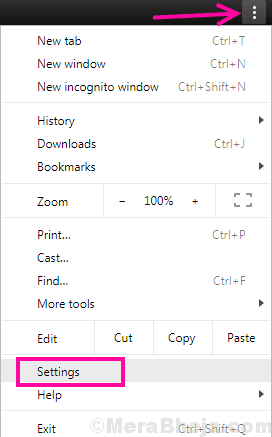
Pasul 2: Aici, trebuie să deschideți fișierul Setari avansate meniul Chrome. Avansat butonul meniu este disponibil chiar în partea de jos a Setări meniul. Faceți clic pe acesta pentru a extinde meniul Setări avansate.

Pasul 3: În meniul Setări avansate, accesați Sistem secțiune. Aici, veți găsi Deschideți setările Proxy buton; apasa pe el. În versiunile mai vechi ale Chrome, Deschideți setările Proxy butonul este de obicei disponibil în Rețele din meniul Setări avansate al Chrome.
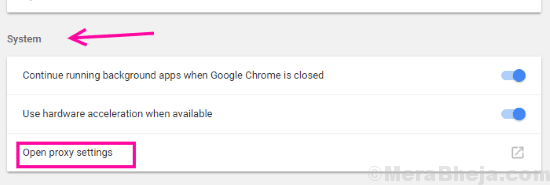
Pasul 4: Proprietăți Internet fereastra se va deschide. Aici, în Conexiuni filă, veți găsi o Setări LAN buton; apasa pe el.
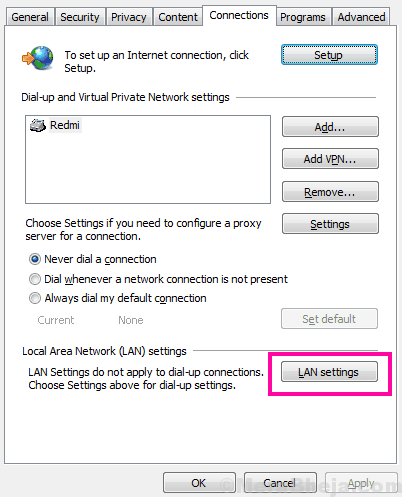
Pasul 5: Se va deschide o fereastră nouă. Aici, vezi dacă Utilizați un server proxy pentru rețeaua LAN este selectată opțiunea. Dacă da, debifați-l și selectați Detectează automat setările opțiune. Când ați terminat, faceți clic pe O.K pentru a aplica setările de proxy modificate.
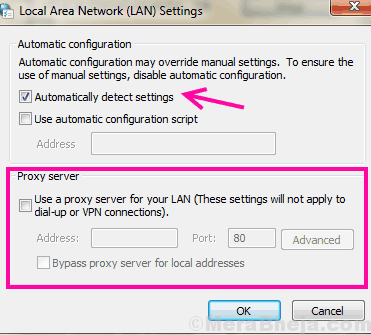
După aceea, va trebui să reporniți computerul. Deschide Chrome și încearcă să te conectezi la orice site web. În cazul în care acest proces nu a remediat eroarea Chrome ERR NETWORK CHANGED, încercați următoarea metodă.
# 5 - Actualizați / reinstalați driverul adaptorului de rețea pentru a remedia eroarea Chrome ERR_NETWORK_CHANGED
Dacă driverul adaptorului de rețea este depășit sau este defect, ar putea fi motivul pentru care primiți eroarea ERR_NETWORK_CHANGED în Chrome. Puteți încerca să actualizați driverul adaptorului de rețea și dacă driverul dvs. este deja actualizat, reinstalarea acestuia ar ajuta. Urmați pașii de mai jos pentru a actualiza driverul adaptorului de rețea:
Pasul 1: Deschide Manager de dispozitiv pe computer. Pentru aceasta, apăsați tasta Windows + X cheile împreună. Aceasta va deschide meniul Win + X; selectați Managerul de dispozitive de acolo.
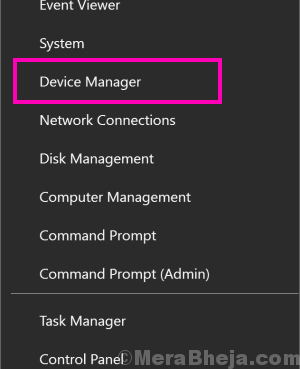
Pasul 2: Găsi Adaptoare de rețea opțiune din lista de drivere din Manager de dispozitiv. Extindeți opțiunea Adaptoare de rețea și selectați driverul LAN sau wireless pentru internet, în funcție de tipul de conexiune pe care îl utilizați. Acum, faceți clic dreapta pe driver și selectați Actualizați software-ul driverului din meniul cu clic dreapta.
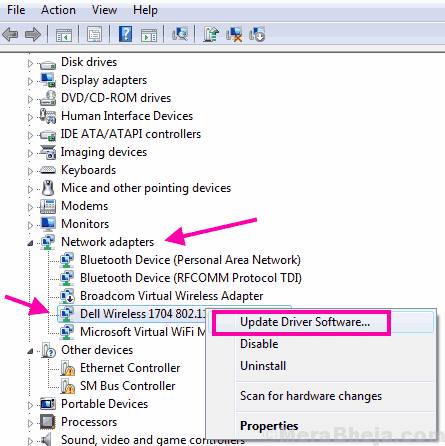
Pasul 3: Se va deschide o nouă fereastră a driverului de actualizare. Aici, selectați Căutați automat software-ul actualizat al driverului opțiune. Va începe să caute o versiune mai nouă a driverului de rețea instalat. Dacă este găsit, driverul va fi actualizat automat.
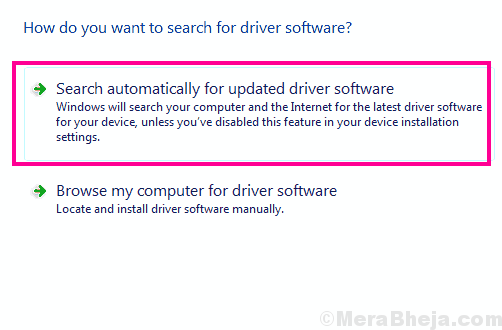
În cazul în care primiți mesajul că cea mai recentă versiune a driverului este deja instalată, atunci puteți încerca să reinstalați driverul.
Înainte de a continua acest proces de reinstalare a driverului de rețea, descărcați noul driver de rețea pentru al instala în avans. Pentru aceasta, accesați site-ul web al producătorului computerului. Acolo, căutați cel mai recent driver compatibil cu computerul dvs. și versiunea de Windows instalată pe acesta. Descărcați-l și amintiți-vă locația în care este stocat.
Pentru aceasta, urmați pașii 1 și 2 menționați mai sus, dar în loc să faceți clic pe Actualizați software-ul driverului, faceți clic pe Dezinstalați opțiune. Aceasta va dezinstala driverul de rețea.
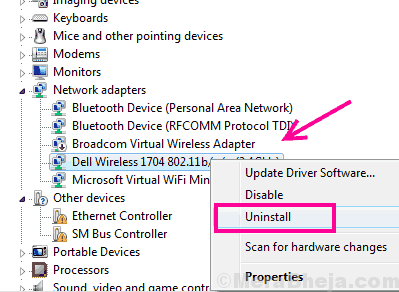
Acum, accesați dosarul care conține driverul adaptorului de rețea nou descărcat. Rulați-l pentru a instala driverul adaptorului de rețea pe computer.
După finalizarea procesului de actualizare sau reinstalare, reporniți computerul. Deschide Chrome și testează dacă internetul funcționează corect acum. Dacă primiți în continuare o eroare ERR_NETWORK_CHANGED, încercați următoarea metodă.
# 6 - Ștergeți profilurile WLAN
Puteți încerca să ștergeți profilurile WLAN curente din computerul dvs. pentru a scăpa ERR_NETWORK_CHANGED Eroare Chrome. Urmați acești pași pentru a efectua această metodă:
Pasul 1: Alerga Prompt de comandă ca administrator. Pentru aceasta, deschideți fișierul start meniu și tastați Prompt de comandă în caseta Start căutare. Din lista cu rezultatele căutării, faceți clic dreapta pe Prompt de comandă rezultat, apoi selectați Rulat ca administrator din meniul cu clic dreapta. Când vi se solicită o casetă de dialog cu permisiuni, apăsați pe da cheie.
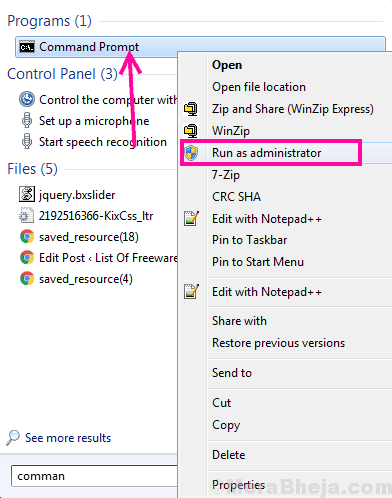
Pasul 2: În Prompt de comandă fereastra care se deschide, tastați următoarea comandă menționată mai jos și apăsați pe introduce cheie:
netsh wlan arată profiluri
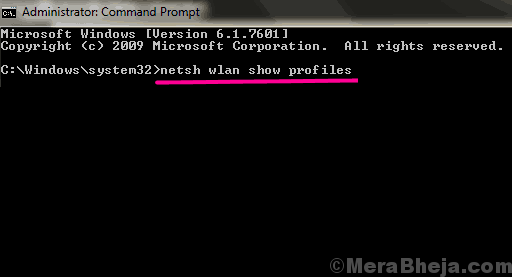
Pasul 3: Va apărea o listă cu toate profilurile WLAN de pe computer.
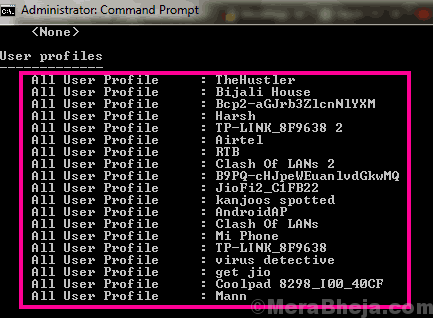
Acum utilizați următoarea comandă pentru a șterge unul câte unul toate profilurile WLAN:
netsh va șterge numele profilului = "[NOM PROFIL]"
De exemplu, dacă doriți să eliminați profilul WLAN numit AndroidAP, utilizați comanda în felul următor:
netsh wlan șterge numele profilului = "AndroidAP"
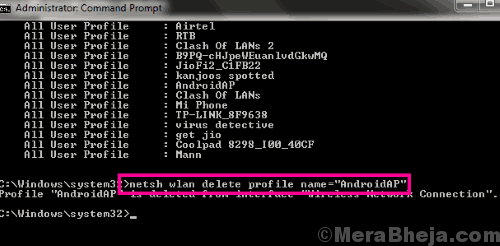
Urmați metoda și ștergeți toate profilurile WLAN.
Acum, acest lucru va șterge chiar și profilul WLAN actual. Este posibil să trebuiască să vă reconectați la internet introducând parola acestuia. După conectare, deschideți Chrome și vedeți dacă internetul a început să funcționeze sau primiți în continuare o eroare ERR_NETWORK_CHANGED.
# 7 - Ștergeți datele de navigare Chrome
Dacă primiți Eroare ERR_NETWORK_CHANGED în special în Chrome, puteți încerca să ștergeți datele de navigare Chrome și să vedeți dacă eroarea este corectată pentru dvs. Iată pașii de urmat:
Pasul 1: Tip chrome: // setări în bara de adrese a Chrome, apoi apăsați introduce. Aceasta va deschide Setările Chrome.
Pasul 2: Faceți clic pe Avansat opțiune disponibilă în partea de jos a fișierului Setări pentru a deschide Chrome Setari avansate.

Pasul 3: Aici, du-te la Confidențialitate și securitate și faceți clic pe Sterge istoricul de navigare buton.
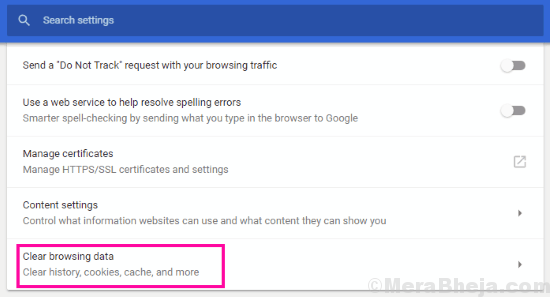
Pasul 4: Va apărea un nou meniu pop-up. Aici, selectați toate opțiunile pentru a șterge toate datele din Chrome. În Ștergeți următoarele elemente din meniul derulant, selectați Tot timpul opțiune. Când ați terminat, faceți clic pe Date clare buton.
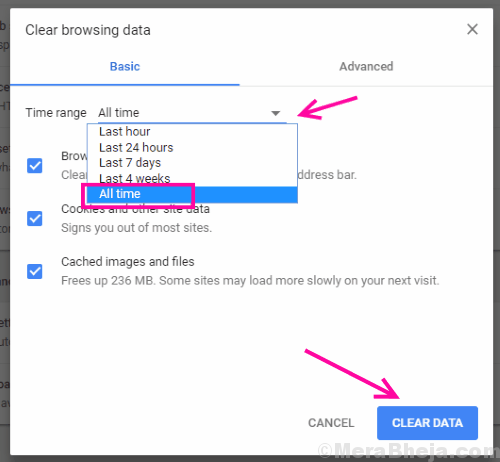
După terminarea curățării, reporniți Chrome și vedeți dacă eroarea este încă acolo.
Cuvinte de închidere
În timp ce încercați aceste metode pentru a remedia eroarea Chrome ERR_NETWORK_CHANGED, primele câteva metode vor rezolva problema de cele mai multe ori. Și chiar și după ce ați încercat toate metodele, nu puteți rezolva problema, este întotdeauna un pas bun să contactați furnizorul de servicii de internet și să-i informați despre problemă.
![Cum adaug miniaturi în Chrome? [Căi ușoare]](/f/9f6f04d89a09981af0bd4eff5cdf8e6b.png?width=300&height=460)

